유튜브 동영상 다운로드하는 방법 알아보자
바야흐로 유튜브의 시대입니다. 정말 많은 사람들이 유튜브에서 콘텐츠를 소비하고 있습니다. 유튜부에 광고가 나오긴 하지만 그 귀찮은 것만 빼면 정말 무궁무진한 콘텐츠를 무료로 즐길 수 있는 것과 진배없지요. 요즘은 정보 검색을 위해 유튜브를 켠다고 하잖아요. 광고를 빼고 보겠다면 유튜브 프리미엄을 신청하는 방법도 있지만 왠지 그것도 아깝고 하는 분들은 아예 유튜브 동영상 다운로드 받아 열어보시는 분들 계시더라구요.
저 또한 이 방법으로 계속 돌려보는 영상은 휴대폰에 소장해 놓곤 합니다.

유튜브 동영상 다운로드하는 방법으로 가장 많이 쓰이는게 4K Video Downloader를 이용하는 것 같습니다. 저도 이 프로그램을 주로 이용합니다. 이 프로그램을 이용해 유튜브 동영상 다운로드 하는 방법을 알아보도록 하겠습니다.
4K Video Downloader 이용방법
1. 먼저 구글에서 4K Video Downloader 를 검색해 봅니다. 맨 처음 검색 결과에 4K Video Downloader가 보이네요. 이걸 클릭해서 들어가 봅니다.

2. 바로 4K Video Downloader 받기 창이 나옵니다. 이걸 클릭해서 프로그램을 다운받아 설치합니다.
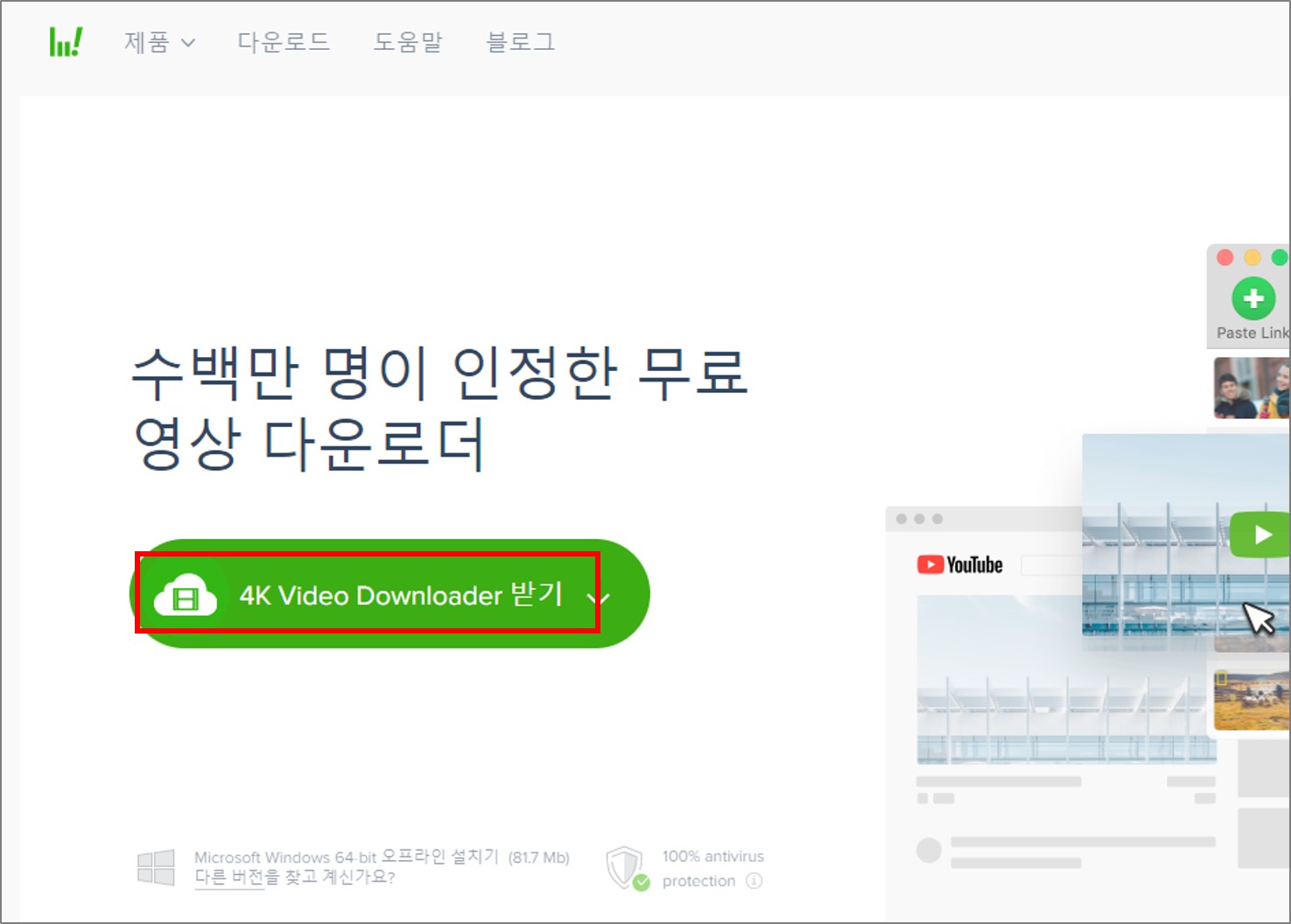
3. 만일 2번 화면이 안보인다면 상부 메뉴에서 '다운로드'를 클릭하여 들어가면 여러가지 프로그램들이 나오는데 이 중에서 아래 사진처럼 4K Video Downloader를 선택하여 다운로드 받아 설치합니다.
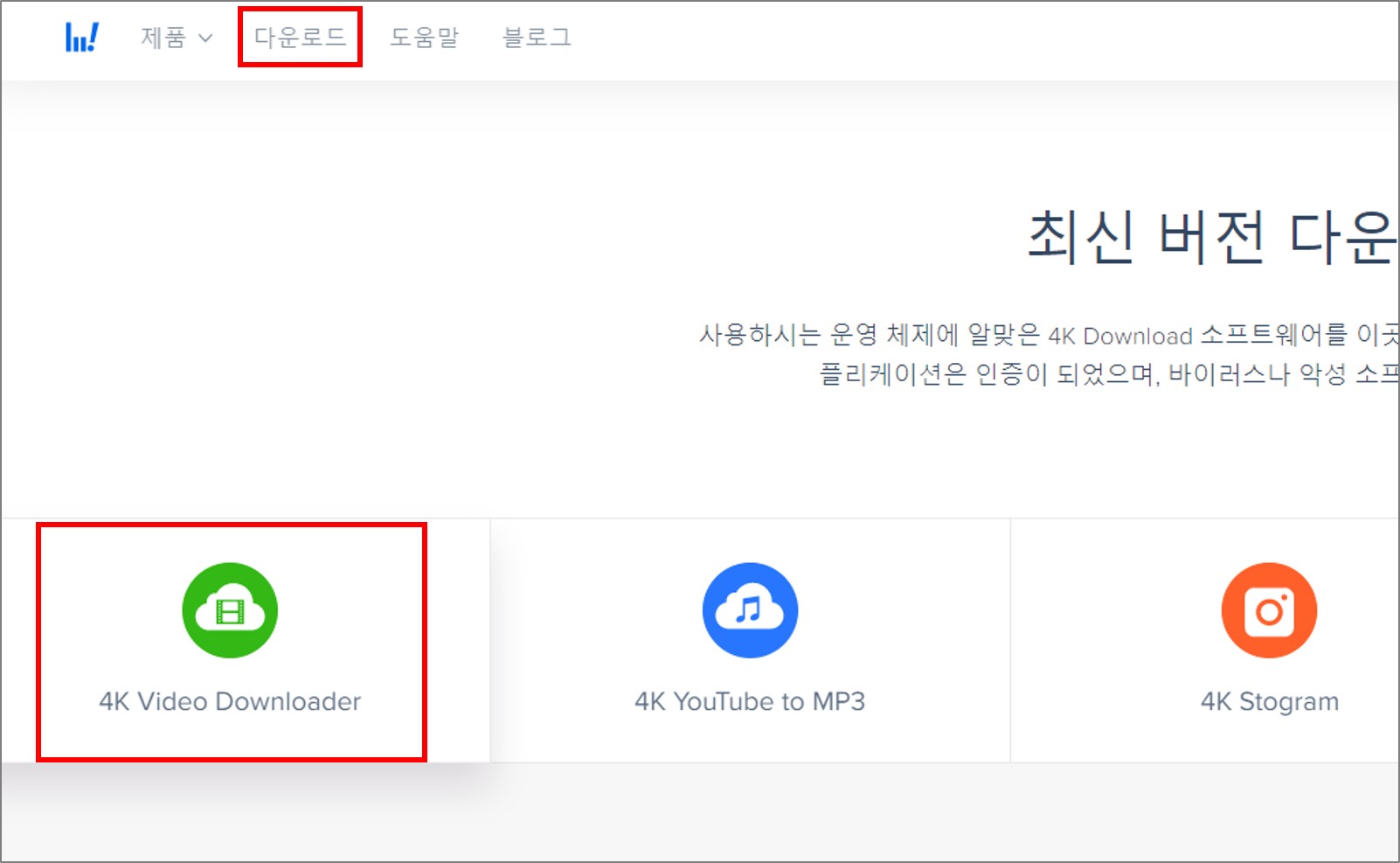
4. 설치하고나면, 아래와 같은 아이콘이 설치됩니다. 이제 실제로 유튜브 동영상 다운로드를 해보겠습니다. 아이콘을 더블클릭하여 실행해 보세요.

5. 4K Video Downloader에서 유튜브 동영상 다운로드하는 방법은 아래 이 프로그램에 있는 '링크 복사'에 유튜브 주소를 넣는 것이 끝입니다.

6. 그럼 링크 복사 하는 법에 대해 알아보겠습니다. 유튜브로 들어가서 원하는 영상을 실행하세요. 영상 하부에 메뉴들이 있는데 아래 그림 빨간 박스에 있는 '공유' 버튼을 클릭합니다.

7. 공유창이 나타나는데 여기서 복사를 클릭하여 해당 영상의 공유 주소를 복사합니다.
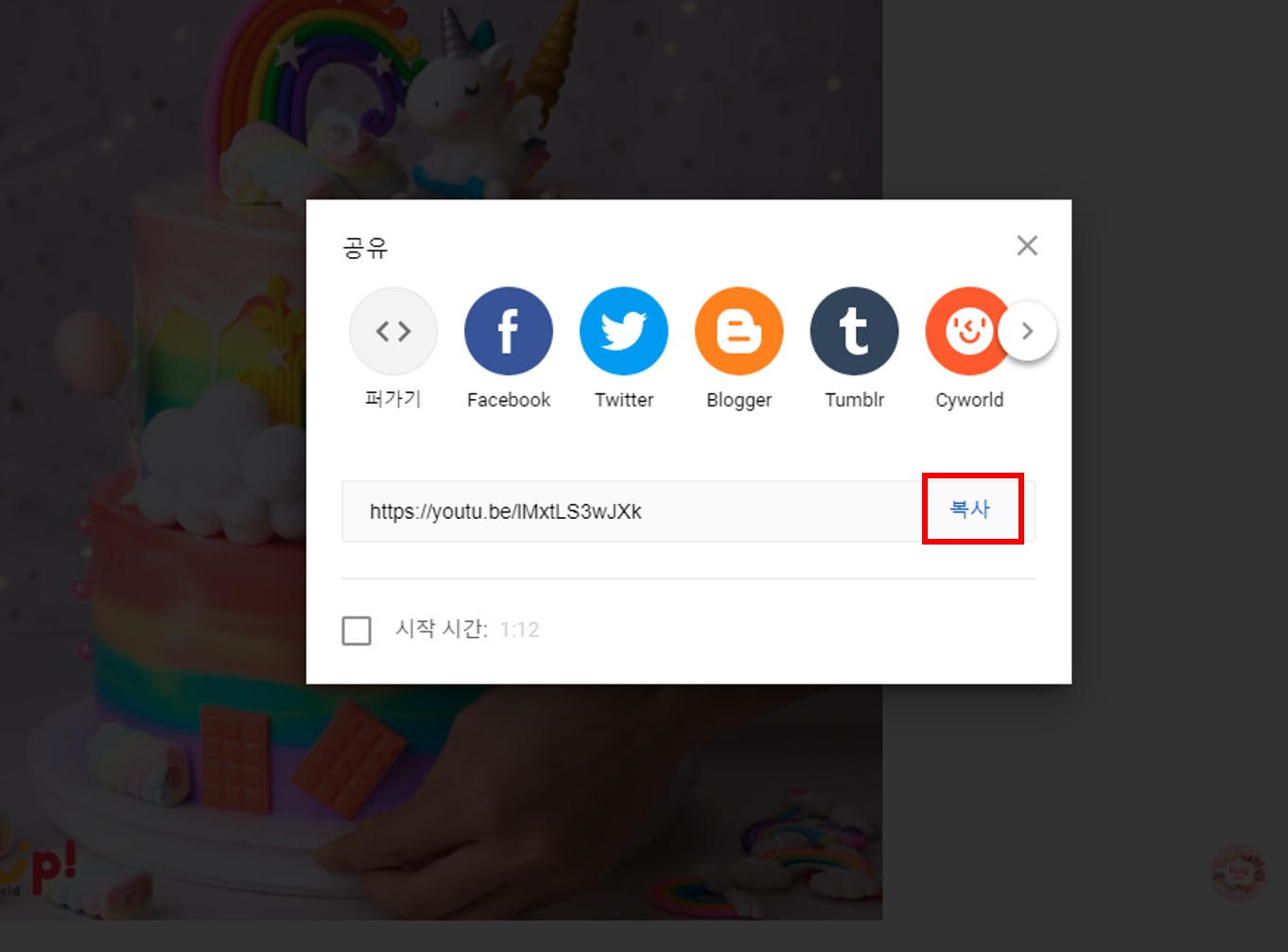
8. 이제 4K Video Downloader로 돌아가서 보면 링크복사에 빨간색 유튜브 마크가 보일 겁니다. 링크 복사를 할 준비가 되었다는 뜻입니다.

9. '링크복사' 버튼을 클릭하면 바로 복사한 주소의 링크를 분석하기 시작합니다. 아래 사진과 같은 화면이 나옵니다. 저장할 영상의 화질을 선택하고 다운로드 버튼을 누르세요.

10. 바로 해당 유튜브 동영상 다운로드 되는 모습을 확인하실 것입니다. 용량과 화질, 영상시간에 따라 다운로드 시간은 달라집니다.

11. 다운로드된 영상을 확인하려면 아래처럼 다운로드 된 파일목록 옆에 삼 점으로 된 버튼이 있습니다. 이것을 클릭하면 메뉴가 나오는데 여기 메뉴에서 '폴더에서 보기'를 클릭하세요.
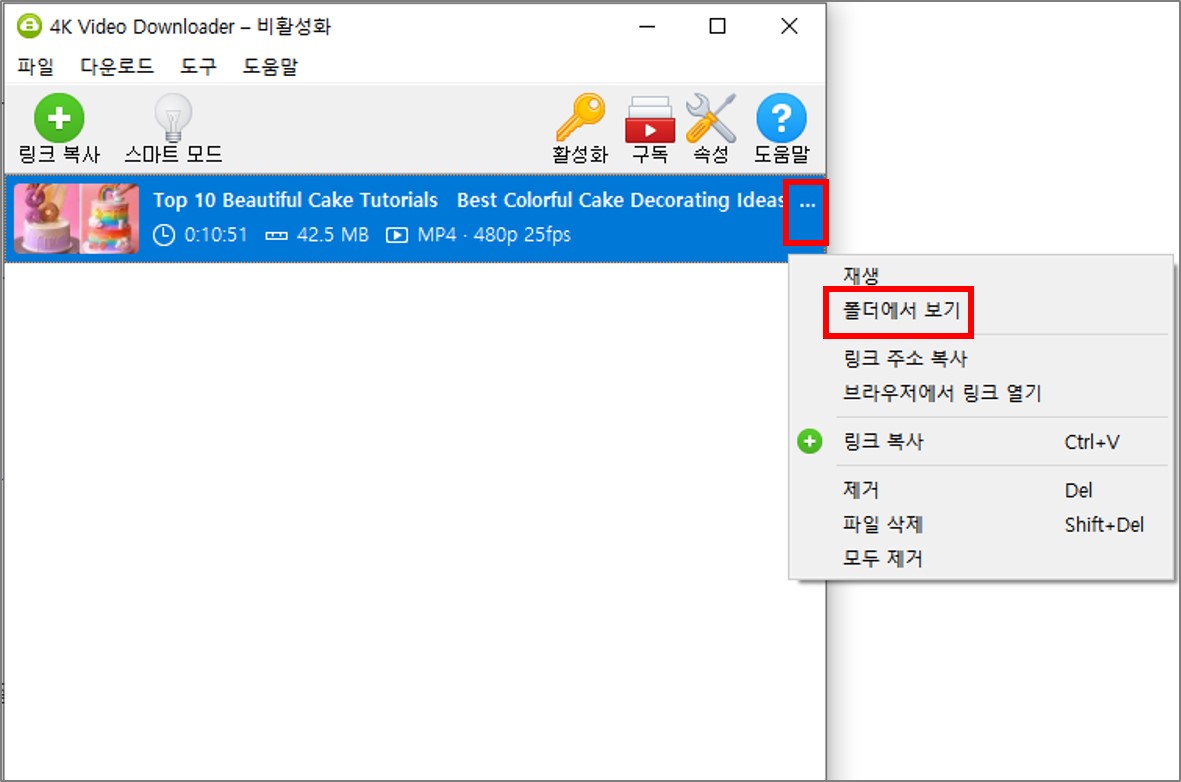
12. 아름답게 다운로드된 영상을 저장 폴더에서 확인하실 수 있습니다.

이상 유튜브 동영상 다운로드하는 방법 관련 글을 적어보았는데요. 평소에 좋아하는 영상, 음악 등을 유튜브에서 다운로드 받아보고 싶다고 생각하셨던 분들에게 유용한 정보가 될 것이라고 생각합니다.
유튜브 동영상 다운로드하는 방법 많이들 공유해 주세요. 읽어주셔서 감사합니다.



